Hogyan hozzunk létre keresési mappát a belső e-mailek számára az Outlookban?
Nem nehéz keresőmappát létrehozni egy meghatározott feladó vagy feladó tartomány által az Outlook normál POP3 e-mail fiókjában. Ugyanakkor ugyanez nem működik a cserefiók esetében. Ebben a cikkben megmutatom, hogyan hozhat létre keresési mappát a belső feladó összes e-mailének megjelenítésére a cserefiókon belül.
Hozzon létre egy keresési mappát a belső e-mailek számára az Outlook programban
Egy kattintással megtalálhatja az e-maileket a kiválasztott e-mail küldője vagy feladó domainje alapján az Outlook programban
A Kutools for Outlook segítségével gyorsan kereshet az összes e-mail üzenetben a kiválasztott e-mail feladója szerint a (Keresés alapján) Feladó funkciót, vagy keressen az összes e-mail üzenetben a kiválasztott e-mail küldő tartománya szerint a (Keresés alapján) Feladó domain funkció. Lásd a képernyőképet:
Kutools az Outlook számára tucatnyi hasznos funkció hozzáadásával egyszerűsíti a napi e-mail kommunikációt az Outlook segítségével. KATT ide Ingyenes letöltése most
- Automatizálja az e-mailezést ezzel Auto CC / BCC, Automatikus továbbítás szabályok szerint; Küld Autómatikus válasz (Out of Office) Exchange szerver nélkül...
- Szerezzen emlékeztetőket BCC figyelmeztetés amikor mindenkinek válaszol, miközben a Titkos másolat listában van, és Emlékeztessen a hiányzó mellékletekre az elfelejtett mellékletekhez...
- Növelje az e-mailek hatékonyságát Válasz (mindenre) mellékletekkel, Üdvözlés vagy dátum és idő automatikus hozzáadása az aláíráshoz vagy a tárgyhoz, Válasz több e-mailre...
- Egyszerűsítse az e-mailezést ezzel E-mailek visszahívása, Melléklet eszközök (Összes tömörítése, Összes automatikus mentése...), Távolítsa el a másolatokatés Gyorsjelentés...
 Hozzon létre egy keresési mappát a belső e-mailek számára az Outlook programban
Hozzon létre egy keresési mappát a belső e-mailek számára az Outlook programban
Kövesse az alábbi lépéseket egy keresési mappa létrehozásához, amely megmutatja a belső feladó összes e-mailt az Exchange-fiókjában az Outlook programban.
1. Ban,-ben Levél nézetben válassza ki a cserefiókot a navigációs ablak (Vagy Mappa ablaktábla), majd kattintsunk rá Mappa > Új keresési mappa. Lásd a képernyőképet:
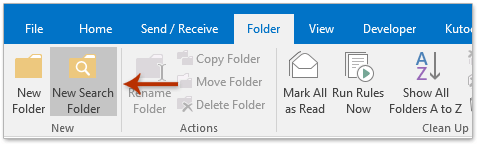
2. A megnyíló Új keresési mappa párbeszédpanelen kattintson a kiemelésre Levél meghatározott emberektől opciót, és kattintson a A pop-art design, négy időzóna kijelzése egyszerre és méretének arányai azok az érvek, amelyek a NeXtime Time Zones-t kiváló választássá teszik. Válassza a gomb. Lásd a képernyőképet:

3. Most megjelenik a Név kiválasztása párbeszédpanel. Kérlek írj / O = be a Tól től mezőbe, és kattintson a OK gombot.
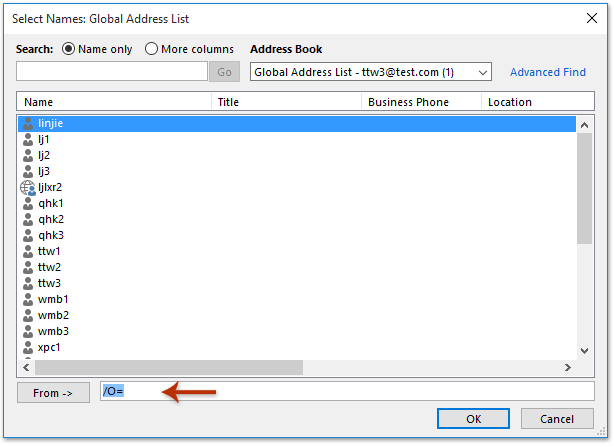
4. Kattintson a OK gombra az Új keresési mappa párbeszédpanelen.
Eddig létrehozták a keresési mappát, és a belső feladó összes e-mailje megjelenik az új keresési mappában.
 Kapcsolódó cikkek
Kapcsolódó cikkek
Hozzon létre egy keresési mappát egy adott e-mail tartománynév alapján az Outlook programban
Hozzon létre egy keresési mappát dinamikus dátumtartomány szerint az Outlook programban
Hozzon létre egy vagy több feltételnek megfelelő keresési mappát az Outlook programban
A legjobb irodai hatékonyságnövelő eszközök
Kutools az Outlook számára - Több mint 100 hatékony funkció az Outlook feltöltéséhez
???? E-mail automatizálás: Hivatalon kívül (POP és IMAP esetén elérhető) / Ütemezze az e-mailek küldését / Automatikus CC/BCC szabályok szerint e-mail küldésekor / Automatikus továbbítás (Speciális szabályok) / Automatikus üdvözlet hozzáadása / A több címzettnek szóló e-mailek automatikus felosztása egyedi üzenetekre ...
📨 Email Management: Könnyen visszahívhatja az e-maileket / Blokkolja az alanyok és mások átverő e-mailjeit / Törölje az ismétlődő e-maileket / Részletes keresés / Mappák összevonása ...
📁 Attachments Pro: Kötegelt mentés / Batch Detach / Batch tömörítés / Automatikus mentés / Automatikus leválasztás / Automatikus tömörítés ...
🌟 Interface Magic: 😊További szép és menő hangulatjelek / Növelje Outlook termelékenységét a füles nézetekkel / Minimalizálja az Outlookot a bezárás helyett ...
👍 Csodák egy kattintással: Válasz mindenkinek a bejövő mellékletekkel / Adathalászat elleni e-mailek / 🕘A feladó időzónájának megjelenítése ...
👩🏼🤝👩🏻 Névjegyek és naptár: Névjegyek kötegelt hozzáadása a kiválasztott e-mailekből / Egy kapcsolattartó csoport felosztása egyéni csoportokra / Távolítsa el a születésnapi emlékeztetőket ...
Több, mint 100 Jellemzők Várja felfedezését! Kattintson ide, ha többet szeretne megtudni.


